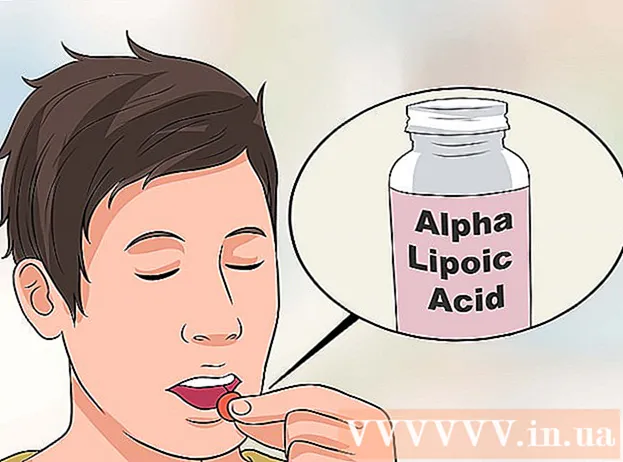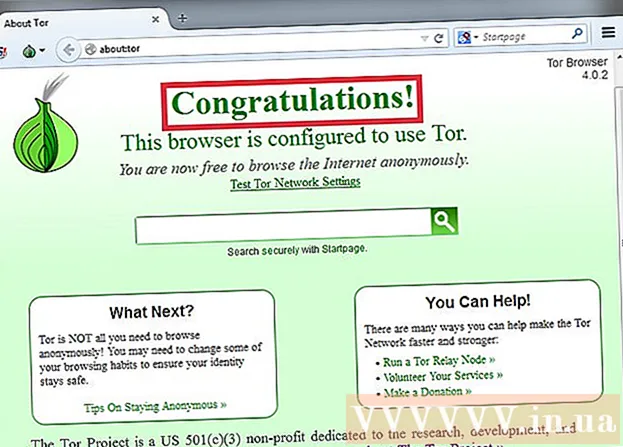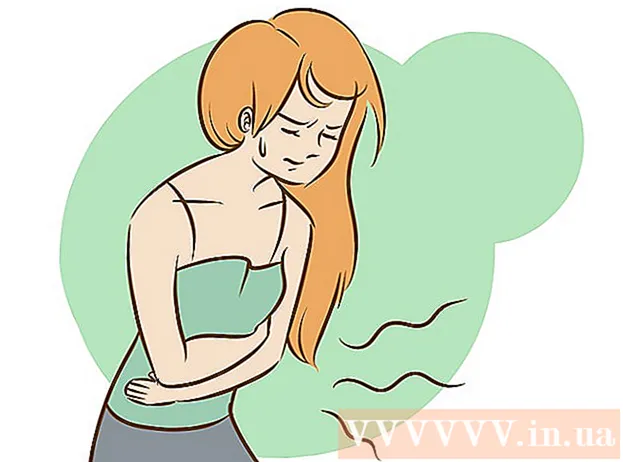Yazar:
Randy Alexander
Yaratılış Tarihi:
28 Nisan 2021
Güncelleme Tarihi:
26 Haziran 2024

İçerik
Akıllı telefonlara, oyun konsollarına ve bilgisayarlara yüklenen ebeveyn denetimleri veya ebeveyn denetimleri, öncelikle yaşa uygun olmayan içeriğe erişimi sınırlamak ve kullanım süresini kısıtlamak için tasarlanmıştır. Belirli özellikleri / programları kullanın veya engelleyin. Aşağıda, wikiHow size bu özelliği iOS, Android telefonlar veya tabletler, Xbox, Play Station, Nintendo, Mac ve Windows bilgisayarlarda, bir telefon veya tablet tutmanıza bakılmaksızın nasıl kaldıracağınızı gösterecek. şifre ya da değil.
Adımlar
Yöntem 1/8: iPhone, iPad ve iPod Touch
İPhone, iPad ve iPod Touch ile Ebeveyn Denetimlerinin Kısıtlamalar olarak adlandırıldığını unutmayın. Film, TV şovu ve müzik gibi içerikleri yaş kategorilerine göre sınırlayabilir. Ayrıca oyun içi ödemelerin yanı sıra iTunes mağazasına, kameraya ve FaceTime'a erişimi de sınırlar.

Parola ile ebeveyn denetimlerini kapatın. Prosedür iPhone, iPad ve iPod Touch için aynıdır:- Ayarlar> Genel'i tıklayın.
- Kısıtlamalar'ı tıklayın.
- Kısıtlamaları Devre Dışı Bırak'ı tıklayın ve şifrenizi girin.

İBackupBot kullanarak şifresiz kısıtlamaları kapatın. Bu program, verilerinizi veya kişilerinizi etkilemeden yeni bir şifre belirlemenizi sağlar.- Ayarlar> iCloud'a dokunun ve iPhone'umu Bul'u kapatın.
- Telefonunuzu bilgisayarınıza bağlayın ve iTunes'da Aygıtlar altında göründüğünde iPhone, iPad veya iPod touch'ınızı seçin.
- Özet sekmesini seçin ve Şimdi Yedekle'ye basın.
- Bilgisayarınızda, iBackupBot'un ücretsiz iTunes deneme sürümünü indirin ve yükleyin.
- İBackup'ı açın ve az önce oluşturulan yedeği seçin.
- Sistem Dosyaları> Ana Etki Alanı'nı tıklayın.
- Kitaplık> Tercihler'i tıklayın.
- Yerleşik iBot düzenleyicisini kullanarak com.apple.springboard.plist adlı dosyayı bulun ve açın (iBot satın almanız istendiğinde İptal'e basın).
- Bul
ülke. Aşağıdaki metin görünecektir: ülke kodu |bize | (| bir satır kesmesine karşılık gelir). - Aşağıdaki satırda , Daha:
SBParentalControlsPIN |1234 (| bir satır kesmesine karşılık gelir). - Dosya 'yı kaydet.
- İOS cihazını bağlayın. İBackup programından cihazı yedeklemeden seçin ve geri yükleyin: yukarıda oluşturduğunuz yedeği seçin.
- Bittiğinde, cihaz yeniden başlatılacak ve Kısıtlamalar şifresi 1234 olarak değiştirilecektir. Artık 2. Adımda olduğu gibi Kısıtlama özelliğini devre dışı bırakmak için yukarıdaki şifreyi kullanabilirsiniz.

Fabrika ayarlarını geri yükleyerek kısıtlamaları parola olmadan kapatın. Son yedeklemeden sonra kısıtlama açılmışsa, bu yedeklemeden geri yükleyebilirsiniz. Aksi takdirde, cihazınızı fabrika ayarlarına sıfırlamanız gerekecektir. UYARI: Müzik, videolar, kişiler, resimler ve takvim dahil telefondaki tüm veriler ve içerik silinecektir.- Bilgisayarınızda iTunes'un en son sürümüne sahip olduğunuzdan emin olun.
- Aygıtı bilgisayarınıza bağlayın ve iTunes'da Aygıtlar altında göründüğünde iPhone, iPad veya iPod touch'ınızı seçin.
- Özet sekmesini seçin.
- Geri Yükle seçeneğini seçin.
- Ayarlarınızı yedeklemeniz istendiğinde kabul etmeyin: Bunu yaparak, kaldırmaya çalıştığınız kısıtlamalar da yedeklenecektir.
- Geri Yükle seçeneğini seçin.
- Bittiğinde, cihaz Apple logosuyla yeniden başlatılacaktır. “İTunes'a Bağlan” ekranı kaybolana veya “iPhone etkinleştirilinceye (iPhone etkinleştirilir) mesajı görünene kadar aygıtın bağlantısını kesmeyin.
Yöntem 2/8: Android telefonlar ve tabletler
Android 4.3 Jelly Bean veya sonraki bir sürümünü çalıştıran bir tablette PIN ile kısıtlamaları kapatın. Android 4.3 ve sonraki sürümler, kullanıcıların yalnızca belirli uygulamalara erişebilen kısıtlanmış profiller oluşturmasına olanak tanır. Şifre ile bu uygulama listesini değiştirebilirsiniz.
- Kilit ekranında, PIN'inizle kısıtlanmamış bir kullanıcı hesabı açın.
- Ayarlara gidin, Kullanıcılar'ı ve ardından kısıtlanmış hesabı tıklayın.
- Kısıtlı hesaba erişim vermek istediğiniz programları etkinleştirin.
Android telefonlarda ve tabletlerde Google Play uygulama içi satın alma kısıtlamalarını PIN ile kapatın. İlk önce Google Play Store uygulamasına gidin.
- Menü'ye ve ardından Ayarlar'a basın.
- "Satın Alma İşlemlerinde Pin Kullan", "Satın Alımlar İçin Kimlik Doğrulaması İste" veya "Satın Alımları Kısıtlamak için Şifre Kullan" veya "Satın Alımları Kısıtlamak için Şifre Kullan" öğesini bulun ve tıklayın. Bu özelliği devre dışı bırakmak için). Bittiğinde, bir PIN girmeniz istenecektir.
Android telefonlarda ve tabletlerde PIN'i kullanarak Google Play içerik kısıtlamalarını kapatın. Önce Google Play uygulamasına gidin.
- Ayarlar'ı seçin ve Kullanıcı Kontrolleri bölümünde İçerik Filtreleme'yi seçin.
- İstendiğinde şifrenizi girin.
- Sınırı kaldırmak için her kutuyu tıklayın (Herkes - tüm nesneler için, Düşük Olgun - nispeten olgun bir nesne için, Orta Olgun - olgun bir nesne için ve Yüksek Olgun - çok olgun bir nesne için). her tür içerikle.
Verileri temizleyerek PIN kodunuzu bilmeden Google Play içerik kısıtlamalarını kapatın. Bu yöntem PIN'i kaldıracak ve içerik filtreleme ayarlarını kaldıracaktır.
- Ayarlar> Uygulamalar'a gidin.
- Google Play Store'a dokunun.
- Verileri Temizle düğmesini tıklayın.
Güvenli modda yeniden başlatarak ebeveyn yönetimi uygulamalarını kapatın (bu, çoğu Jelly Bean cihazı için geçerlidir). Android'de çok az yerleşik ebeveyn denetimi bulunduğundan, ebeveynler genellikle çocuklarının internete ve belirli uygulamalara erişimini sınırlandırmak için test ve kontrol uygulamaları yükler. Bu kontrolleri devre dışı bırakmak için genellikle güvenli modda yeniden başlatma yapmanız yeterlidir.
- Cihazınızın güç düğmesini basılı tutun.
- "Kapat" seçeneğini birkaç saniye basılı tutun.
- Güvenli modda yeniden başlatmak isteyip istemediğinizi soran bir iletişim kutusu görünecektir. Orada bir kez Tamam'ı tıklayın. Yukarıdaki iletişim kutusu görünmezse, aşağıdaki alternatif yöntemi deneyebilirsiniz.
- Telefon yeniden başlatıldığında, ekranın sol alt köşesinde "Güvenli Mod" ifadesi görünecektir.
- Bu moddan çıkmak için cihazı her zamanki gibi yeniden başlatmanız yeterlidir.
Güvenli modda yeniden başlatarak ebeveyn kontrolü uygulamasını devre dışı bırakın (önceki yöntemle başarısız olursa). Güvenli modda yeniden başlatma, çoğu ebeveyn denetimini devre dışı bırakır.
- Telefonu kapat.
- Telefon kapandıktan sonra güç düğmesine basarak tekrar açın.
- Telefon açılırken, ses açma ve kısma düğmelerini aynı anda basılı tutun.
- Telefon tekrar açıldığında, ekranın sol alt köşesinde "Güvenli Mod" ifadesi görünecektir.
- Güvenli moddan çıkmak için telefonunuzu her zamanki gibi yeniden başlatmanız yeterlidir.
Yöntem 3/8: Xbox
Parola ile Xbox 360'ta ebeveyn denetimlerini kapatın. Bu özellik başlangıçta oynayabileceğiniz oyunların yanı sıra web'e erişimi sınırlamak için kullanılır.
- Hesabım sayfasına gidin.
- Microsoft hesabınızda oturum açmak için sağ üst köşedeki Oturum aç düğmesini tıklayın.
- Güvenlik, aile ve forumlar (ana sayfa ve forum), ardından Gizlilik ayarları'nı tıklayın.
- Değiştirmek istediğiniz içeriğe bağlı olarak, İçeriğe erişim / Gizlilik ve Çevrimiçi Güvenlik başlığı altındaki ilgili bağlantıya tıklayın.
- Güncellemekte olduğunuz çocuk hesabı diğer adına dokunun ve ardından hesabın gizlilik ve çevrimiçi güvenlik ayarlarını değiştirin.
Parola olmadan Xbox 360'ta ebeveyn denetimlerini kapatın. UYARI: Bu, tüm sistemi fabrika varsayılanlarına sıfırlayacaktır. Bu nedenle, devam etmeden önce uygulamalarınızı, oyunlarınızı, depolanan içeriğinizi ve diğer verilerinizi yedeklemeyi unutmayın.
- Cihazı açıp tüm bellek cihazlarını kaldırarak başlayın.
- Xbox'ınızı yeniden başlatın, System Blade> Konsol Ayarları> Sistem Bilgileri'ne gidin.
- Basın: sol tetik, sağ tetik, x düğmesi, y düğmesi, sol omuz, sağ omuz, yukarı düğmesi, sol omuz, sol omuz, x düğmesi.
- Sistem Ayarlarını Sıfırla menüsü görünecektir.
- Ayarları sıfırlamak için Evet'i seçin. Cihaz ekranı yaklaşık iki saniye boş kalacaktır.
- Listeden favori dilinizi seçin.
- "Xbox 360 Depolama Cihazı" iki seçenekle görünecektir: Bitti veya Biri olmadan devam et. Lütfen devam etmeyi seçin.
- İlk Kurulum Tamamlandı ekranı üç seçenekle görünecektir: Aile Ayarları, Yüksek Çözünürlük Ayarları ve Xbox Panosu. Burada Xbox Panosu'nu seçin.
- Cihazı kapatın ve herhangi bir bellek veya sabit sürücü takın.
- Cihazı açın. Bu noktada Ebeveyn Kontrolü kapatıldı.
Xbox One'da parola ile ebeveyn denetimlerini kapatın.
- Terminalinizde oturum açın.
- Oyun kumandasının kolunda Menü düğmesine basın ve Ayarlar'ı seçin.
- Sağa kaydırarak Aile'ye gidin ve ayarlamak istediğiniz çocuk profilini seçin.
- Hesaptaki ebeveyn denetimlerini devre dışı bırakmak için Yetişkin Varsayılanları'nı tıklayın.
Sistemi fabrika varsayılan ayarlarına sıfırlayarak Xbox One'daki ebeveyn denetimlerini parola olmadan kaldırın. UYARI: Bu, tüm sistemi fabrika varsayılanlarına sıfırlar, bu nedenle bunu yapmadan önce uygulamalarınızı, oyunlarınızı, depolanan içeriğinizi ve diğer verilerinizi yedeklemeyi unutmayın.
- Ana ekrana gidin ve denetleyicideki Menü düğmesine basın.
- Ayarlar> Sistem'i seçin.
- Fabrika Varsayılanlarını Geri Yükle'yi seçin. Kaydedilmiş hesapların, uygulamaların, oyunların ve ayarların silineceği konusunda uyarılacaksınız. Devam etmek için Evet'i seçin.
- Bu noktada, Xbox kendini fabrika ayarlarına sıfırlayacaktır: bu noktada ebeveyn denetimleri etkinleştirilmez.
Yöntem 4/8: PlayStation
Parola ile PS4'teki Ebeveyn Kontrollerini kapatın. NOT: varsayılan şifre 0000'dır. Tüm kontrolleri kaldırmak için, kontrolleri dokuz ayrı yerden devre dışı bırakmanız gerekecektir.
- Değiştirmek istediğiniz Alt Hesap'ta oturum açın.
- Ana ekrandan, İşlev alanına gitmek için d-pad üzerindeki yukarı düğmesine basın.
- Ayarlar> Ebeveyn Denetimleri> PS4 Özelliklerinin Kullanımını Kısıtla> Uygulama'ya gidin.
- Herhangi bir kısıtlamayı kaldırmak için İzin Ver'i seçin.
- Ardından, Ayarlar> Ebeveyn Denetimleri> PS4 Özelliklerinin Kullanımını Kısıtla> Blu-Ray Disk'e gidin ve İzin Ver'i seçin.
- Ayarlar> Ebeveyn Denetimleri> PS4 Özelliklerinin Kullanımını Kısıtla> DVD'ye gidin ve İzin Ver'i seçin.
- Ayarlar> Ebeveyn Denetimleri> PS4 Özelliklerinin Kullanımını Kısıtla> İnternet Tarayıcısı'na gidin ve İzin Ver'i seçin.
- Ayarlar> Ebeveyn Denetimleri> PS4 Özelliklerinin Kullanımını Kısıtla> Yeni Kullanıcı Seç'e gidin, PS4'te oturum açın ve İzin Ver'i seçin.
- Ayarlar> Ebeveyn Denetimleri> Alt Hesap Yönetimi'ne gidin, ayarlamak istediğiniz alt hesabı seçin ve X düğmesine basın Ebeveyn Denetimleri'ni seçin ve Sohbet / Mesaj altında İzin Ver'i seçin.
- Ayarlar> Ebeveyn Denetimleri> Alt Hesap Yönetimi'ne gidin, ayarlamak istediğiniz alt hesabı seçin ve X düğmesine basın Ebeveyn Denetimleri'ni seçin ve Kullanıcı Tarafından Oluşturulan Ortam altında İzin Ver'i seçin.
- Ayarlar> Ebeveyn Denetimleri> Alt Hesap Yönetimi'ne gidin, değiştirmek istediğiniz alt hesabı seçin ve X düğmesine basın Ebeveyn Denetimleri'ni seçin ve İçerik Kısıtlaması altında İzin Ver'i seçin.
- Ayarlar> Ebeveyn Denetimleri> Alt Hesap Yönetimi'ne gidin, ayarlamak istediğiniz alt hesabı seçin ve X düğmesine basın Ebeveyn Denetimleri'ni seçin ve Aylık Harcama Sınırı altında Sınırsız'ı seçin.
Sistemi fabrika ayarlarına sıfırlayarak PS4'te Ebeveyn Denetimlerini parola olmadan devre dışı bırakın.
- Öncelikle, güvenli modda yeniden başlatmanız gerekir. PS4'ü kapatın. Ardından, güç düğmesini basılı tutun ve iki bip sesi duyduktan sonra elinizi bırakın: biri düğmeye bastığınızda ve diğeri 7 saniye sonra görünür.
- DualShock denetleyiciyi USB kablosuyla bağlayın ve denetleyicideki PS düğmesine basın. Artık güvenli moddasınız.
- PS4'ü fabrika varsayılan ayarlarına geri yüklemek için Varsayılan Ayarları Geri Yükle'yi seçin.
- PS4 yeniden başladığında, ebeveyn kontrollerini yukarıda belirtildiği gibi kaldırabilmelisiniz. Şifre 0000 olacaktır.
Parola ile PS3'te ebeveyn denetimlerini devre dışı bırakın. NOT: Tüm içeriğe ve web sitesine erişim sağlamak için üç ayrı kontrolü devre dışı bırakmanız gerekecektir.
- Ayarlar sekmesine gidin ve Güvenlik Ayarları'nı seçin.
- Ebeveyn Kontrolüne gidin ve dijital şifrenizi girin (güvenlik şifresi 0000'dır).
- Ebeveyn denetimlerini Kapalı olarak ayarlayın ve sonraki ekrana gitmek için Tamam'ı tıklayın.
- Ardından BD Parental Control'e gidin. Sayısal şifrenizi girin.
- Kısıtlama'yı tıklayın.
- Son olarak, İnternet Tarayıcısı Başlatma Kontrolü'ne gidin ve şifrenizi girin.
- Tıkla.
Sistemi varsayılan ayarlarına sıfırlayarak PS3'teki ebeveyn denetimlerini parola olmadan devre dışı bırakın.
- Ayarlar sekmesine gidin ve Sistem Ayarları'nı seçin.
- Varsayılan Ayarları Geri Yükle'yi seçin ve sorulduğunda Evet'i seçin.
- Artık yukarıda gösterildiği gibi ebeveyn denetimlerini kapatabilirsiniz. Varsayılan şifre 0000'dır.
Yöntem 5/8: Nintendo oyun konsolları
Parola ile Nintendo Wii'nizdeki ebeveyn denetimlerini kapatın. Nintendo, sadece birkaç dokunuşla tüm kontrolleri aynı anda kaldırmanıza izin vererek bu özelliği devre dışı bırakmanızı kolaylaştırır.
- Wii U menüsünde Ebeveyn Denetimleri kanalına gidin.
- PIN kodunuzu girin.
- Ebeveyn Denetimi Ayarları menüsünde, Tüm Ayarları Sil'e tıklayın. Uyarı göründükten sonra, tüm bu kontrolleri devre dışı bırakmak için Sil'e basın.
Nintendo Wii'nizdeki ebeveyn denetimlerini parola olmadan kapatın. Buradaki anahtar, şifrenizi unuttuğunuzu bildirdiğinizde oluşturulan sorgu numarasıdır. Bu bilgileri sıfırlama kodları oluşturmak ve parolayı değiştirmek için kullanabilirsiniz. İşte nasıl yapılacağı:
- Ana menüde bir anahtarla Wii Ayarları'nı tıklayın.
- Bu ayarları değiştirmek için Ebeveyn Denetimleri'ni ve ardından Evet'i tıklayın.
- Parolanız istendiğinde, Unuttum seçeneğine ve ardından sonraki sayfada Unuttum seçeneğine dokunun.
- Size 8 basamaklı bir talep numarası verilecektir.
- Bilgisayarınızda bu web sitesine gidin.
- Saat Diliminizdeki Güncel Tarihin Wii'deki tarihle aynı olduğundan emin olun.
- Onay Numarasının yanındaki boşluğa talep numaranızı girin ve Sıfırlama Kodunu Al'ı tıklayın. Size 5 basamaklı bir sıfırlama kodu verilecektir.
- Wii'de Tamam'ı tıklayın. Ardından sıfırlama kodunu girin ve Tamam'a basın.
- Tüm ebeveyn denetimlerini devre dışı bırakmak için Tüm Ayarları Sil'i tıklayın.
Parola ile Nintendo 3DS ve DSi'nizdeki ebeveyn denetimlerini kapatın. Nintendo, yalnızca birkaç dokunuşla tüm kontrolleri aynı anda kaldırmanıza izin vererek bunu kolaylaştırır.
- Dokunmatik ekran menüsünde Sistem Ayarları'nı (İngiliz anahtarı simgesi) tıklayın.
- Ebeveyn Denetimleri> Değiştir'i tıklayın.
- Parolayı girin ve Tamam'ı tıklayın.
- Tüm ebeveyn denetimi ayarlarını temizlemek için ana Ebeveyn Denetimleri menüsünde Ayarları Temizle'yi tıklayın. İstendiğinde Sil'e basın.
Parola olmadan Nintendo 3DS'nizdeki ebeveyn denetimlerini kapatın. Buradaki anahtar, şifrenizi unuttuğunuzu bildirdiğinizde oluşturulan sorgu numarasıdır. Bu numarayı bir sıfırlama kodu oluşturmak ve şifreyi değiştirmek için kullanabilirsiniz. İşte nasıl yapılacağı:
- Bilgisayarınızda homebrew-connection.org adresine gidin ve 3DS Parental Tool'u indirin.
- 3DS'de, Sistem Ayarları> Ebeveyn Denetimleri'ni tıklayın.
- PIN'i Unuttum'a ve ardından sonraki sayfada Unuttum'a dokunun. İstenilen numara tahsis edilecektir.
- Bilgisayarda, 3DS Ebeveyn Aracını açın ve yukarıdaki adımda verilen talep numarasını girin.
- Tarihin 3DS'deki tarihle eşleştiğinden emin olun ve Get Key'e basın. Bu noktada size birincil anahtarınız verilecektir.
- 3DS'de Tamam'a tıklayın. Birincil anahtarı girin ve tekrar Tamam'a basın.
- Tüm ebeveyn denetimlerini kaldırmak için Ayarları Temizle'yi ve ardından Sil'i tıklayın.
Parola olmadan Nintendo DSi'nizdeki ebeveyn denetimlerini kapatın. Buradaki anahtar, şifrenizi unuttuğunuzu bildirdiğinizde oluşturulan sorgu numarasıdır. Bu numarayı bir sıfırlama kodu oluşturmak ve şifrenizi değiştirmek için kullanabilirsiniz. İşte nasıl yapılacağı:
- Dokunmatik ekran menüsünde Sistem Ayarları'na (İngiliz anahtarı simgesi) tıklayın.
- Ebeveyn Denetimleri> Değiştir'i tıklayın.
- Parolanız istendiğinde, Unuttum'a dokunun, ardından sonraki sayfada Unuttum'a dokunun.
- Size 8 basamaklı bir talep numarası verilecektir.
- Bilgisayarınızda bu sayfaya gidin.
- Saat Diliminizdeki Geçerli Tarihin, 3DS veya DSi'nizdeki tarihle eşleştiğinden emin olun.
- Onay Numarasının yanındaki boşluğa talep numaranızı girin ve Sıfırlama Kodunu Al'ı tıklayın. Size 5 basamaklı bir sıfırlama kodu verilecektir.
- 3DS veya DSi'de, Tamam'a tıklayın ve ardından sıfırlama kodunu girin.
- Ebeveyn denetimlerini kapatmak için Ayarları Temizle'yi tıklayın.
Yöntem 6/8: Windows bilgisayar
Yönetici şifresi ile kontrolü geçici olarak kapatın. Bilgisayardaki ebeveyn denetimlerini tamamen kaldırmamalısınız çünkü bu durumda hesabın tüm ayarlarını kaybedersiniz. Geçici olarak devre dışı bırakmak da gerektiğinde kontrolü size geri verecektir.
- Yönetici hesabına giriş yapın.
- Ekstralarım bölümüne gidin ve Ebeveyn Denetimleri bölümünde Yönet'i tıklayın.
- Ebeveyn Denetimlerini kapatmak için düğmeyi KAPALI konumuna kaydırın. Tekrar açmak için tekrar AÇIK konumuna kaydırın.
- Yeni ayarların geçerli olması 10 dakikaya kadar sürebilir.
Başlatma hatası düzeltmesi yoluyla parola olmadan ebeveyn denetimlerini kapatın. UYARI: Yönetici şifresi değiştirilecektir.
- Bilgisayarı yeniden başlatın. Bilgisayar yeniden başlamaya başlar başlamaz, güç düğmesine basarak ısıyı kapatın.
- Bilgisayarı yeniden başlatın. Bu noktada, Başlangıç Onarımını Başlat seçeneği görünecektir. Onu seç.
- Sistemi geri yüklemek isteyip istemediğiniz sorulduğunda, İptal'e basın. NOT: başlangıçtaki hata ayıklama programı 5 ila 10 dakika çalışır.
- Çalıştırıldıktan sonra iki seçeneğiniz vardır: Bu Sorun Hakkında Bilgi Gönder ve Don ve Gönder. Bunları yok sayın ve Sorun ayrıntılarını görüntüle'nin yanındaki oka tıklayın.
- Aşağı kaydırın ve son yola tıklayın: X: windows system32 en-US erofflps.txt. Bir metin dosyası açılacaktır.
- Dosya> Metin dosyasında aç seçeneğine gidin. Bilgisayar'a tıklayın ve Yerel Disk'i seçin.
- Windows öğesini tıklayın. "Dosya Türü" altında bunu Tüm Dosyalar olarak değiştirin.
- System32 klasörünü açın ve sethc adlı dosyayı arayın.
- Sağ tıklayın ve yeniden adlandır'ı seçin. Dosya adının sonuna bir sıfır ekleyin ve ardından değişikliklerinizi kaydetmek için dışarıya tıklayın.
- Cmd adlı dosyayı bulun. Sağ tıklayın ve bu dosyayı kopyalayın. Dosyanın bir kopyasını oluşturmak için aşağıya kaydırın ve yapıştırın (cmd - Kopyala).
- Yeni dosyaya sağ tıklayın ve sethc olarak yeniden adlandırın. Değişikliklerinizi kaydetmek için dışarıya tıklayın.
- Dosya Aç iletişim kutusunu kapatın ve ardından metin dosyasını kapatın.
- Önyükleme işlemi sırasında sorulduğunda Don ve Gönder'e tıklayın. Ardından, Bitir'e tıklayın. Bu noktada bilgisayar yeniden başlayacaktır.
- Giriş ekranında, üst karakter tuşuna beş kez basın. Komut satırı görünecektir.
- Tür: net kullanıcı (ebeveyn_adı) *
Yıldız işaretinden önce boşluk bırakmayı unutmayın. Enter'a bas. NOT: Kullanıcı adınızda boşluk varsa, boşluğu alt çizgiyle değiştirin. Örneğin, Kullanıcı Adı, Kullanıcı_Adı olur. - Şimdi şifreyi kaldırmak için iki kez değiştirebilir veya enter tuşuna basabilirsiniz.
- Artık ebeveyn denetimlerini kapatmak için oturum açıp birinci adımdaki talimatları uygulayabilirsiniz.
Yöntem 7/8: Mac
Yönetici parolasıyla ebeveyn denetimlerini kapatın. Bunu yapmak için yönetici hesabına giriş yapın ve şu adımları izleyin:
- Apple menüsünden Sistem Tercihlerini açın. Ardından, Ebeveyn Denetimleri'ne tıklayın.
- Kilit simgesine tıklayın, kullanıcı adınızı ve şifrenizi girin. Şimdi sınırı değiştirebilirsiniz.
- Ebeveyn Denetimleri özelliğini devre dışı bırakmak istediğiniz kullanıcı hesabını seçin.
- Seçenekler panelinin altındaki dişli çark simgesini tıklayın ve "" Kullanıcı Adı "için Ebeveyn Denetimlerini Kapat" ı seçin ("kullanıcı adı" için Ebeveyn Denetimlerini kapatın).
- Sistem Tercihlerinden çıkın.
Yönetici şifresi olmadan ebeveyn denetimlerini kapatın. Yönetici şifresi olmadan ebeveyn kontrollerini ayarlamanın tek yolu, önce yönetici şifresini değiştirmektir. Bunu şu şekilde yapabilirsiniz:
- Bilgisayarı tamamen kapatın, ardından bir önyükleme sesi duyana kadar COMMAND + R tuşlarını basılı tutarken güç düğmesiyle tekrar açın. Kurtarma moduna gireceksiniz.
- Menü çubuğunda Yardımcı Programlar> Terminal'e gidin.
- Resetpassword yazın, boşluk kullanmayın, büyük harf kullanmayın ve enter tuşuna basın. Parola sıfırlama kutusu görünecektir.
- Sabit sürücü simgesini veya Mac HD'yi seçin ve parolasını sıfırlamaya çalıştığınız kullanıcı hesabını seçin.
- (Sınırsız) parolayı yazın ve yeniden yazın ve ardından kaydedin.
- Bilgisayarınızı yeniden başlatın ve yeni şifrenizle oturum açın. Aşağıdaki mesaj görünecektir: Sistem, oturum açma anahtar zincirinizin kilidini açamadı. Şimdi ortadaki seçeneği kullanın: Yeni Anahtar Zinciri Oluşturun.
- Yeni yönetici parolasıyla oturum açın ve ebeveyn denetimi ayarlarını yapın.
Yöntem 8/8: Lütfen ebeveyn denetimlerini kapatın
Kontrollerin değiştirilmesi hakkında ebeveynlerinizle veya hesap yöneticinizle konuşun. Muhtemelen bunu yapmanın en basit ve en güvenli yolu budur: Bu kontrolleri uygulayan kişiler size büyük bir özen gösterir ve doğru sebebi verirseniz muhtemelen uyum sağlamaya istekli olacaklardır.
- Ebeveynlerinize / yöneticinize, hesabınıza neden Ebeveyn Kontrolü koyduklarını sorarak başlayın. Facebook gibi sosyal medyayı çok mu kullandınız veya bazı uygunsuz oyunları çok sık mı oynadınız? İnternette çok fazla zaman geçirdiğiniz için mi, sağlığınızı, sosyal ilişkilerinizi veya eğitiminizi ihmal ettiğiniz için mi?
- Kararlarının ardındaki nedenleri anladıktan sonra, tutumunuzu değiştirmeye çalışın veya en azından ebeveynlerinize çevrimiçi etkinliklere yaklaşımınızı değiştirmeye çalıştığınızı gösterin. Bu, kontrolü benimsemeyi yeniden düşünmelerine ve ayarlamayı kabul etmelerine neden olacaktır.
Lütfen yönetici hesabına erişin. Bir ebeveyn veya yönetici, çevrimiçi etkinliklerinizi kontrol etme sorumluluğunu üstlendiğinizden memnun kaldığında, size bir yönetici hesabı şifresi verebilir.
Belirli denetim kurallarını kabul edin. Bazı ebeveynler, herhangi bir gözetim olmadan yönetici hesabına tam erişim yetkisi verme konusunda kendilerini rahat hissetmezler.Bu nedenle, kullanımlarıyla ilgili bir kısıtlama veya kural isterlerse, esnek olmaya çalışın ve onlarla aynı fikirde olun. Ebeveynlerin, onların gözetiminde olmadan çevrimiçi içeriğe göz atabileceğinizden emin olmaları zaman alabilir.
Hiçbir engelleyicinin veya filtrenin% 100 etkili olmadığını unutmayın. Tüm engelleme, filtreleme ve kısıtlama özelliklerini çocuğunuzun bilgisayarına ve paylaşılan ev bilgisayarlarına kurma isteğiniz olsa bile, ebeveynlerin internette her gün yeni sitelerin göründüğünün farkında olması gerekir. ve bu nedenle, ebeveyn kontrol yazılımı her şüpheli web sitesini tespit edemeyecektir.
- Aslında bazı yazılımlar, kişisel sağlık sorunları veya çocuğunuzun bilmesi gereken konular hakkında bilgiler gibi yararlı bilgileri engelleyebilir.
- Ebeveyn kontrol yazılımı, aktif ebeveyn-çocuk etkileşiminin veya internet kullanımları etrafındaki sohbetlerinin yerini tutmaz.